Lihat konektor yang didukung untuk Application Integration.
Mengonfigurasi kasus pengujian
Dokumen ini menjelaskan cara mengonfigurasi kasus pengujian untuk integrasi Anda. Untuk mengetahui informasi tentang kasus pengujian, konfigurasi pengujian yang didukung, dan batasannya, lihat Pengantar kasus pengujian.
Sebelum memulai
-
Untuk mendapatkan izin yang diperlukan guna mengonfigurasi kasus pengujian, minta administrator untuk memberi Anda peran IAM Application Integration Editor (
roles/integrations.integrationEditor) di project. Untuk mengetahui informasi selengkapnya tentang cara memberikan peran, lihat Mengelola akses ke project, folder, dan organisasi.Peran bawaan ini berisi izin
integrations.googleapis.com/testCases.createyang diperlukan untuk mengonfigurasi kasus pengujian.Anda mungkin juga bisa mendapatkan izin ini dengan peran khusus atau peran bawaan lainnya.
- Pastikan integrasi Anda dalam status
DRAFT. Jika integrasi Anda dalam statusPUBLISHED, klik Aktifkan Pengeditan. Versi baru dalam statusDRAFTdibuat di integrasi untuk Anda. Gambar berikut menunjukkan kunci pengeditan di editor integrasi.

- Pastikan Anda memiliki kasus pengujian dalam integrasi. Untuk mengetahui informasi tentang cara membuat kasus pengujian, lihat Membuat Kasus Pengujian.
Mengonfigurasi konfigurasi pengujian untuk pemicu
Untuk mengonfigurasi konfigurasi pengujian untuk pemicu, pilih salah satu opsi berikut:- Di konsol Google Cloud , buka halaman Application Integration.
- Di menu navigasi, klik Integrasi.
Halaman Integrasi akan muncul dan mencantumkan semua integrasi yang tersedia di project Google Cloud .
- Pilih integrasi yang ada yang ingin Anda buat pengujiannya.
Tindakan ini akan membuka integrasi di editor integrasi.
- Klik Test Case, lalu klik Open test cases. Panel Kasus Pengujian akan muncul dengan daftar kasus pengujian untuk versi integrasi saat ini.
- Pilih kasus pengujian dari daftar.
Di halaman editor Integrasi, kanvas desainer menampilkan Mode kasus pengujian aktif. Gambar berikut menunjukkan panel Konfigurasi pengujian untuk pemicu:
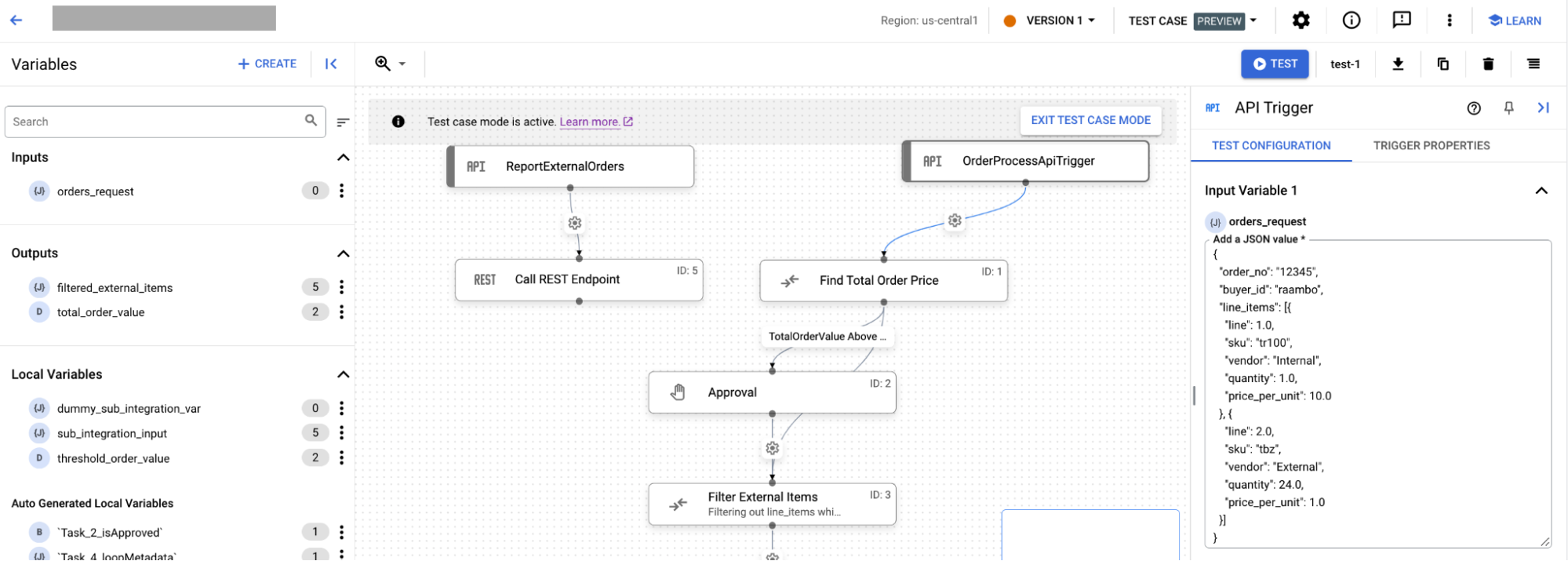
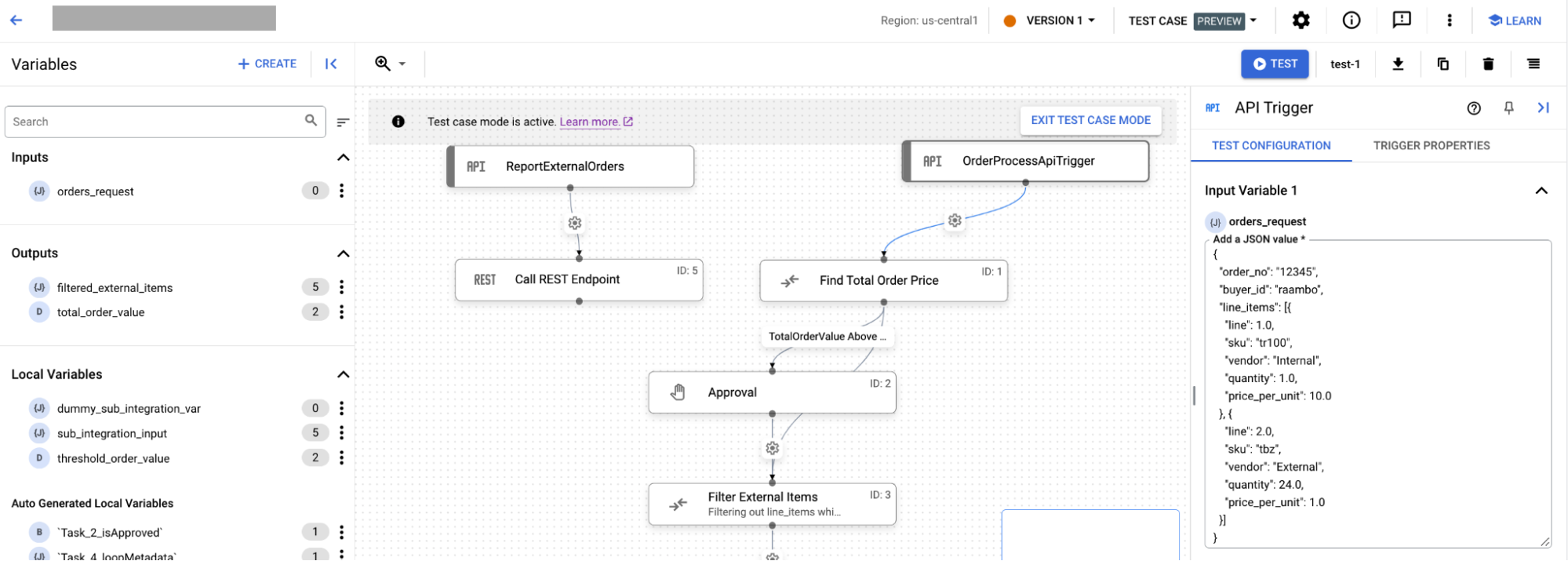
- Di halaman editor Integrasi, klik pemicu untuk membuka panel konfigurasi pemicu. Kemudian, lakukan hal berikut:
- Jika Anda memiliki variabel input untuk integrasi, tab Konfigurasi pengujian akan menampilkan variabel input tersebut. Nilai yang Anda masukkan dalam variabel akan disimpan secara otomatis.
- Untuk melihat properti pemicu, klik tab Properti pemicu.
Mengonfigurasi konfigurasi pengujian untuk tugas
Untuk mengonfigurasi properti pengujian untuk tugas integrasi, pilih salah satu opsi berikut:- Di konsol Google Cloud , buka halaman Application Integration.
- Di menu navigasi, klik Integrasi.
Halaman Integrasi akan muncul dan mencantumkan semua integrasi yang tersedia di project Google Cloud .
- Pilih integrasi yang ada yang ingin Anda buat pengujiannya.
Tindakan ini akan membuka integrasi di editor integrasi.
- Klik Test Case, lalu klik Open test cases. Panel Kasus Pengujian akan muncul dengan daftar kasus pengujian untuk versi integrasi saat ini.
- Pilih kasus pengujian dari daftar.
Di halaman editor Integrasi, kanvas desainer menampilkan Mode kasus pengujian aktif.
- Di halaman editor Integrasi, klik tugas untuk membuka panel konfigurasi pengujian. Gambar berikut menunjukkan panel Konfigurasi pengujian untuk tugas:
Di tab Konfigurasi pengujian, ikuti langkah-langkah berikut: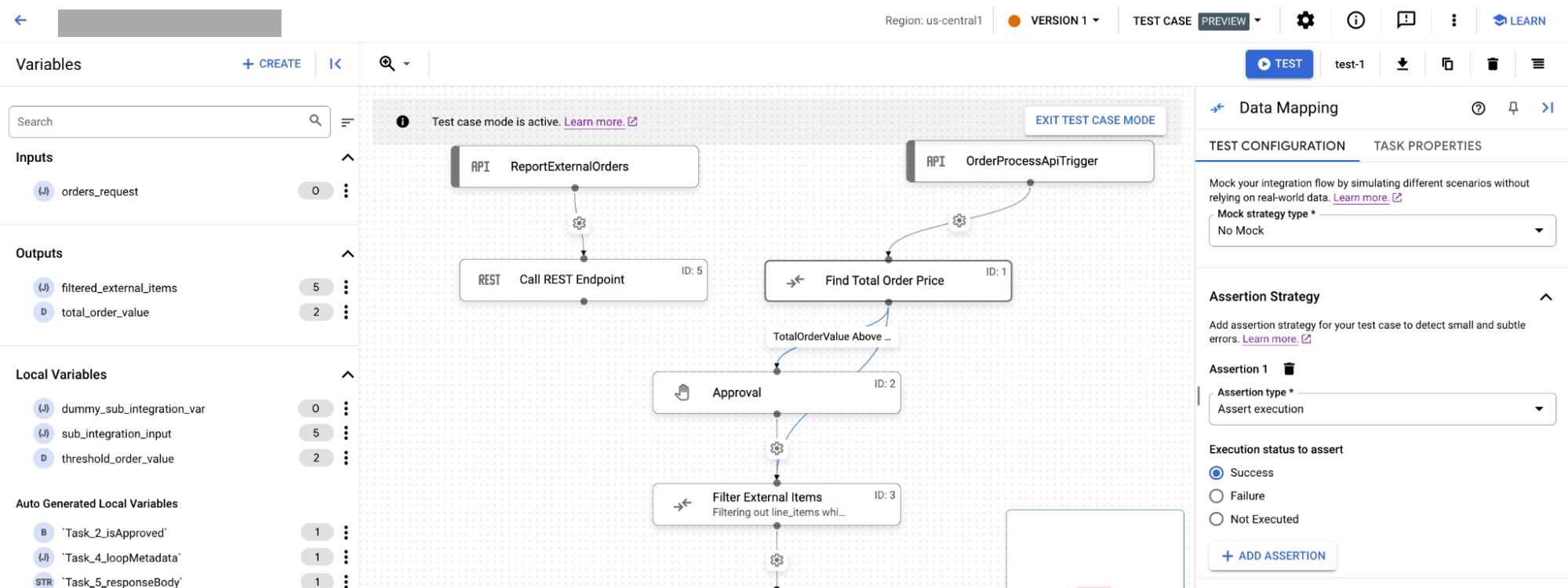
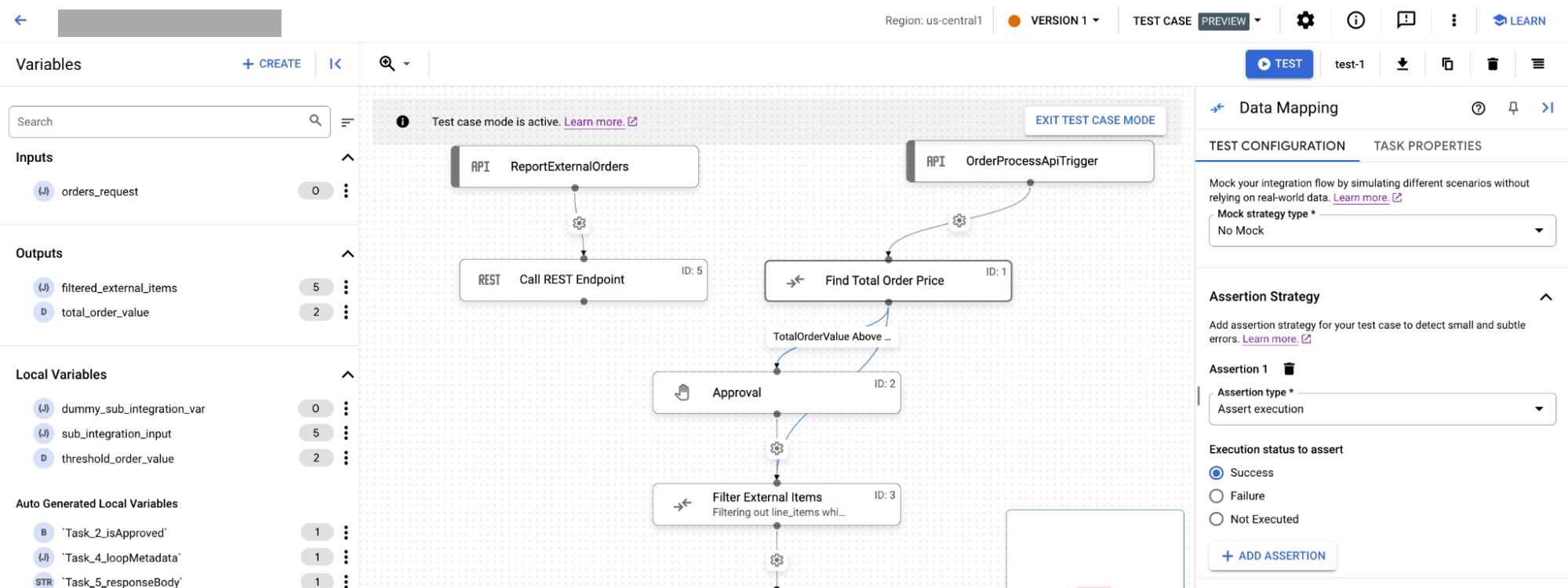
- Dari Mock strategy type, pilih salah satu strategi tiruan berikut:
- Jika Anda memilih Tanpa tiruan, tugas Anda akan dieksekusi dari integrasi utama sebagaimana mestinya dalam integrasi sebenarnya. Secara default, jenis strategi Tidak ada tiruan dipilih untuk tugas.
- Jika Anda memilih Eksekusi tiruan, untuk Status eksekusi tiruan, Anda harus memilih salah satu opsi berikut:
- Lewati: Tugas ditandai sebagai berhasil diselesaikan
- Gagal: Tugas ditandai sebagai gagal
- Jika Anda memilih Mock Output, maka untuk Task Output list, Anda harus memberikan output tugas untuk node berikutnya dalam integrasi.
- Di bagian Strategi pernyataan, lakukan tindakan berikut:
- Dari kolom Jenis pernyataan, pilih salah satu opsi berikut:
- Jika Anda memilih Tegaskan eksekusi, pilih salah satu opsi berikut untuk Status eksekusi yang akan ditegaskan:
- Berhasil
- Kegagalan
- Tidak dieksekusi
- Jika Anda memilih Assert parameter, lakukan tindakan berikut:
- Dari Parameter yang akan ditegaskan, pilih apakah Anda ingin menegaskan parameter termasuk parameter input dan output.
- Pilih Operator untuk membandingkan parameter yang diklaim dengan nilai yang dimasukkan. Operasi untuk membandingkan parameter yang ditegaskan dapat berupa salah satu dari berikut ini:
- Sama dengan
- Tidak sama dengan
- Berisi
- Di kolom Nilai, masukkan nilai yang ingin Anda bandingkan dengan parameter.
- Jika Anda memilih Tegaskan eksekusi, pilih salah satu opsi berikut untuk Status eksekusi yang akan ditegaskan:
- Opsional: Untuk menambahkan lebih banyak pernyataan, klik + Tambahkan Pernyataan.
- Dari kolom Jenis pernyataan, pilih salah satu opsi berikut:
- Dari Mock strategy type, pilih salah satu strategi tiruan berikut:
Langkah berikutnya
- Pelajari kasus pengujian.
Pelajari cara melakukan hal berikut:

